Cuando desee manipular su red doméstica o necesite soporte técnico para su computadora, y desee saber el nombre de su computadora y si es Windows Home o Pro. Aquí se explica cómo encontrar información rápidamente.
Conocer el nombre de su computadora y la versión de Windows que está ejecutando (Home o Pro) es importante en una red doméstica general, especialmente cuando busca asistencia técnica. Aquí se explica cómo encontrar rápidamente el nombre de su PC en Windows 8 y 10.
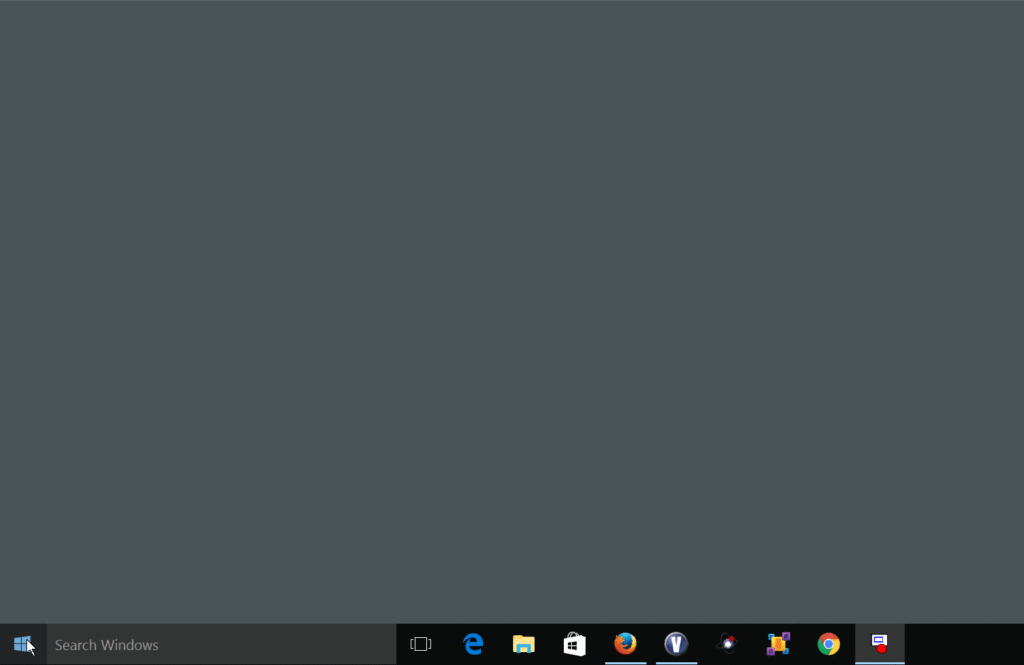
- Haga clic derecho en el botón Inicio
- En el menú contextual, haga clic en Sistema
Aparecerá una ventana del sistema que muestra información básica sobre su computadora, incluida la edición de Windows, la CPU, el tamaño de la memoria del sistema, el tipo de sistema (64 bits o 32 bits) y, por supuesto, el nombre de la computadora. Tenga en cuenta que el nombre completo del equipo, que solo es relevante en el tipo de red empresarial, incluye el nombre de dominio.
Y puedes conocer todas las especificaciones de tu computadora solo a través de:
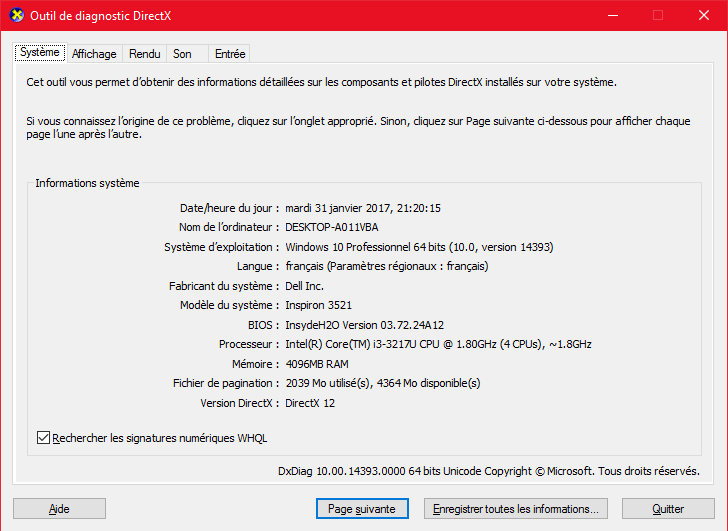
- Haga clic derecho en el botón Inicio
- En el menú contextual, haga clic en Ejecutar
Aparecerá una pequeña ventana, escriba este comando dxdiag para mostrarle una nueva ventana que contiene todas las especificaciones de su dispositivo.







